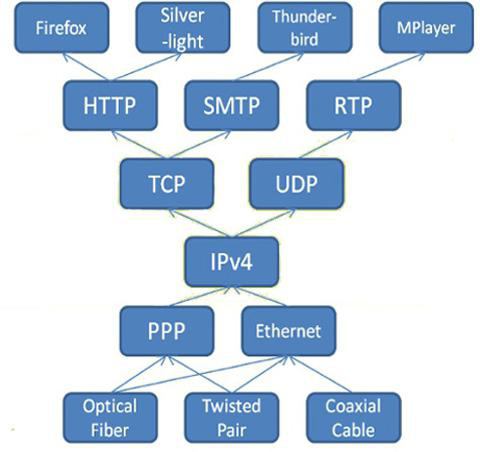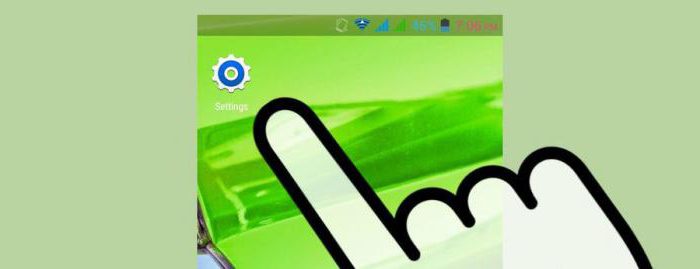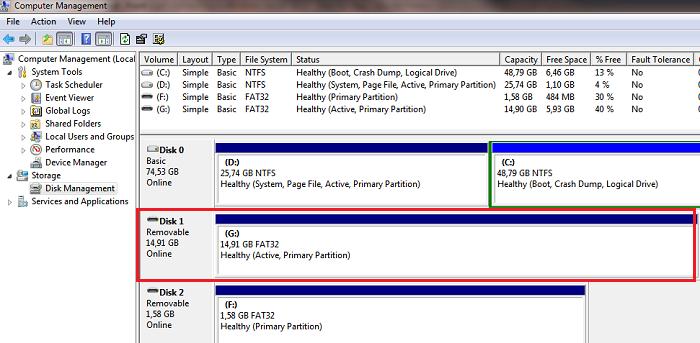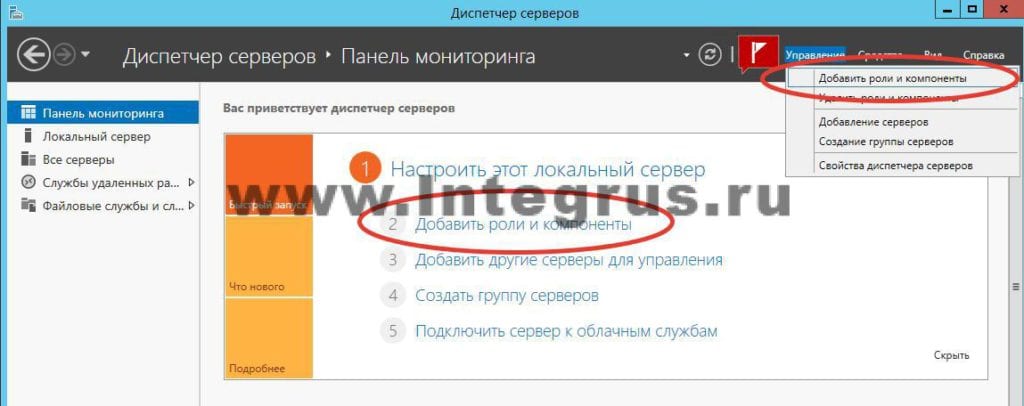Установка и настройка SQL Server Reporting Services 2008 R2 (SSRS). Reporting services service что это
Производительность Reporting Services

Я думаю многие сталкивались с проблемой, когда неожиданно отчеты начинали работать с большой задержкой. Есть две возможности повлиять на поведение SQL Server Reporting Services относительно этой проблемы.
Первая – это установка соответствующего значения опции Recycle Time в конфигурационном файле для Reporting Services.
Этот конфигурационный файл находится в каталоге, в который был установлен SSRS, обычно это C:\Program Files\Microsoft SQL Server\MSRS12.MSSQLSERVER\Reporting Services\ReportServer\rsreportserver.config (для собственного режима) илиC:\Program Files\Common Files\Microsoft Shared\Web Server Extensions\15\WebServices\Reporting\rsreportserver.config (для режима интеграции с SharePoint). Опция Recycle Time задает в минутах (значение по умолчанию 720) время очистки домена приложений, т.е. через сколько минут Reporting Services очистит ресурсы, выделенные для отчетов. Это значение может быть увеличено, чтобы позволить SSRS удерживать ресурсы на более длительный период для предотвращения замедления старта отчета из-за повторной инициализации ресурсов службы Reporting Services.
Рекомендую обратить внимание на этот параметр особенно в тех случаях, если у вас территориально распределенная организация и очистка домена приложений может негативно сказаться на работе филиалов.
Второе решение проблемы с задержками работы отчетов – это управление доступной для сервера отчетов памяти.У большинства организаций Reporting Services устанавливается не на отдельный сервер, а вместе с какими-нибудь другими службами. В этом случае в течении рабочего дня пока Reporting Services загружен ему выделяется достаточно памяти. Но как только наступает время простоя (например, ночью) операционная система может отобрать у сервера отчетов ресурсы. Решить эту проблему можно добавлением оперативной памяти, но не всегда это возможно. Другим решением может быть настройка периодического выполнения какого-нибудь отчета, чтобы сервер отчетов не простаивал. Но лучше всего провести настройку минимального значения используемого объема оперативной памяти.
Указанная опция называется WorkingSetMinimum, задается в килобайтах и не включена по-умолчанию в конфигурационный файл. Для определения необходимого значения рекомендуется понаблюдать за процессом Reporting Services (ReportingServicesService.exe).

В приведенном примере ReportingServicesService.exe использует 46,772Kb оперативной памяти. Мы можем округлить это значение до 50,000Kb и добавить соответствующий параметр в конфигурационном файле
‹Service›……‹WorkingSetMinimum›50000‹/WorkingSetMinimum›……
Но не забывайте, что такая принудительная выемка оперативной памяти из работы может негативно сказаться на других приложениях/службах, работающих на этом сервере, при большом объёме задействованной памяти. Проводите периодический мониторинг производительности.
Автор: Андрей Коршиков
*** *** *** *** *** *** *** *** *** *** *** ***Полезные Скрипты
Рубрика Проверь себя
Ссылка на наш канал YouTube
Рекомендуем ознакомиться с другими темами по SQL Server Reporting Services тут
Вконтакте
Google+
sqlcom.ru
Установка и настройка SQL Server Reporting Services 2008 R2 (SSRS) | Info-Comp.ru
Продолжаем рассматривать службы Reporting Services и сейчас давайте установим все необходимые компоненты SSRS, которые нужны для комплексной разработки и публикации отчетов, а также выполним первоначальную настройку сервера отчетов.
В предыдущей статье посвященной SQL Server Reporting Services мы рассматривали основные возможности и компоненты служб SSRS, а сегодня мы установим и настроим SQL Server Reporting Services, на примере версии 2008 R2, а в следующих материалах перейдем уже к разработке и публикации отчетов.
И для начала давайте определимся, т.е. что мы имеем на текущий момент, допустим, у нас есть установленный компонент Database Engine и среда SQL Server Management Studio (2008 R2), например мы используем SQL сервер как СУБД для базы данных некого приложения, а Management Studio для разработки и управления этой базой. И теперь у нас возникла необходимость развернуть комплексную систему отчетности, а так как SQL сервер включает в себя службы Reporting Services, мы принимаем решение, использовать для наших целей именно SSRS.
Заметка. Если кому интересно как проходит установка SQL Server 2008 и Management Studio 2008 в редакции Express (это бесплатная версия SQL Server), то это мы рассматривали вот в этом материале.
Примечание. Если установку SQL Server производили не Вы, то перед установкой проверьте, что у Вас действительно не установлены службы Reporting Services, так как может случиться ситуация что администратор или программист, которой устанавливал SQL Server, заодно установил и компоненты SSRS, но просто не настраивал и не запускал их. Для проверки можете открыть «Диспетчер конфигурации SQL Server» и в разделе «Службы SQL Server» поискать службу «Службы SQL Server Reporting Services» и если она есть, то можете переходить сразу к настройке SSRS.
Установка SQL Server Reporting Services
Примечание. В качестве операционной системы у нас выступает Windows Server 2008.
Итак, у нас должен быть дистрибутив SQL Server 2008 R2.
Шаг 1
Запускаем дистрибутив, после чего у нас откроется знакомое окно центра установки SQL Server, мы выбираем пункт «Установка», а в нем «Новая установка или добавление компонентов к существующей установке».
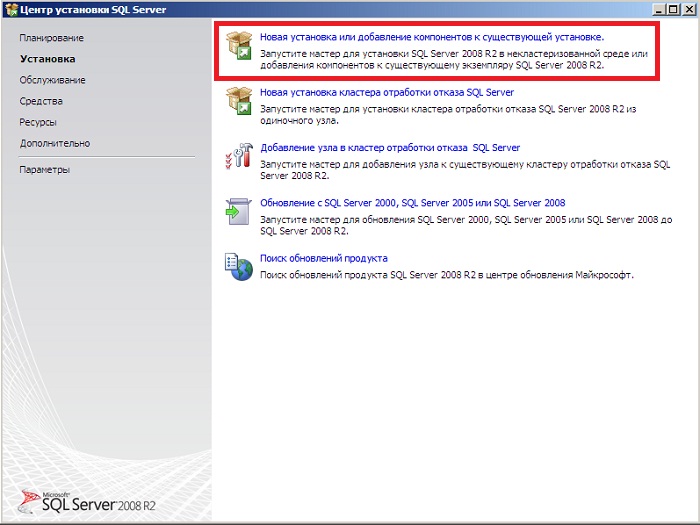
Шаг 2
Проверка правил установки, жмем «ОК»
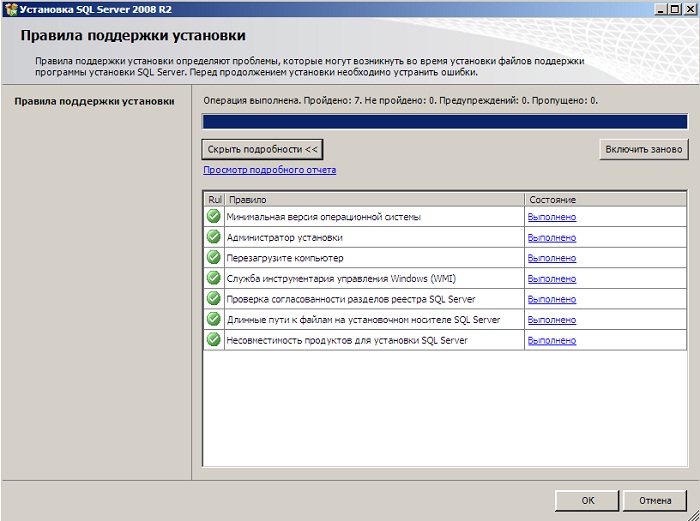
Шаг 3
Установка файлов поддержки программы установки, жмем «Установить»
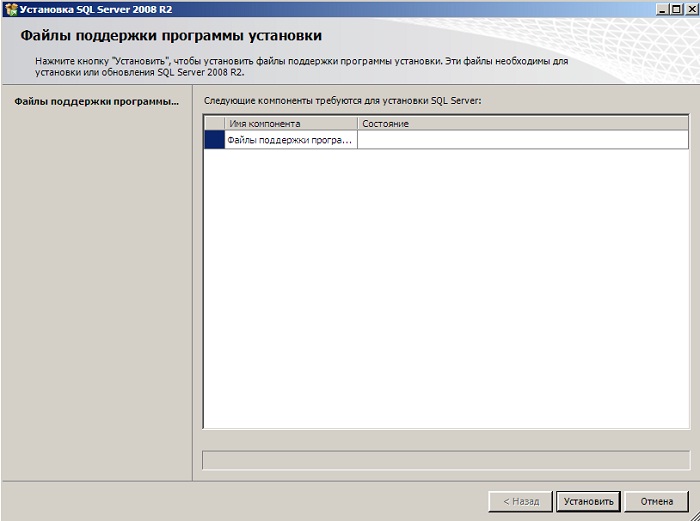
Шаг 4
Еще одна проверка правил установки, жмем «Далее»
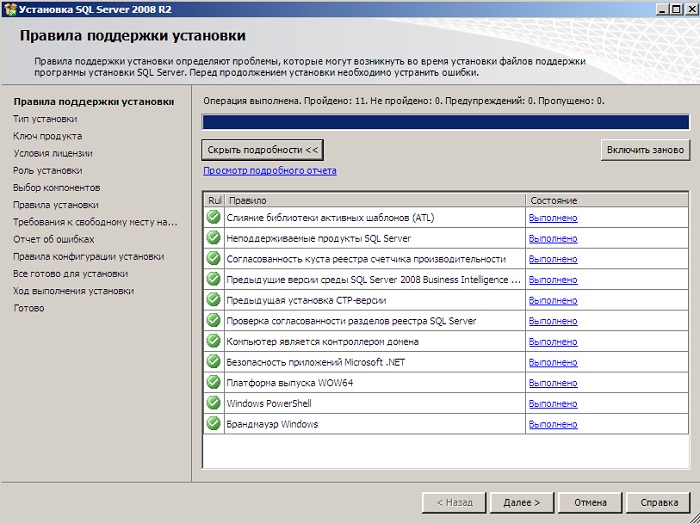
Шаг 5
Выбираем «Тип установки» и в нашем случае мы должны выбрать «Добавление компонентов к существующему экземпляру SQL Server 2008 R2»
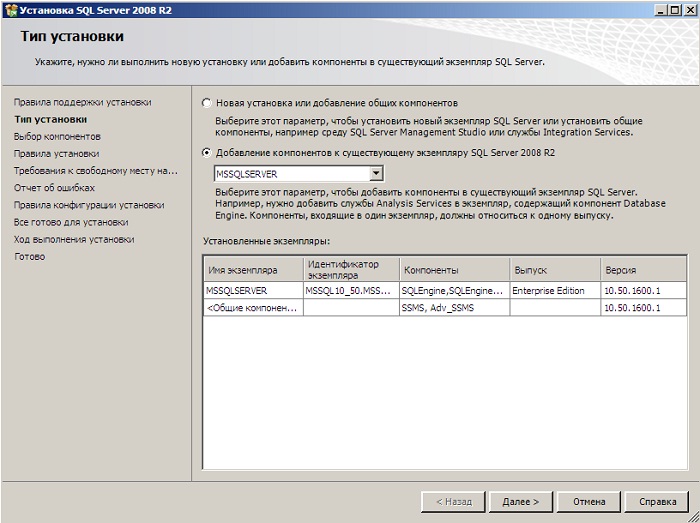
Шаг 6
Далее выбираем компоненты, которые необходимо установить это как раз «Службы Reporting Services» и среда разработки отчетов Business Intelligence Development Studio, жмем «Далее»
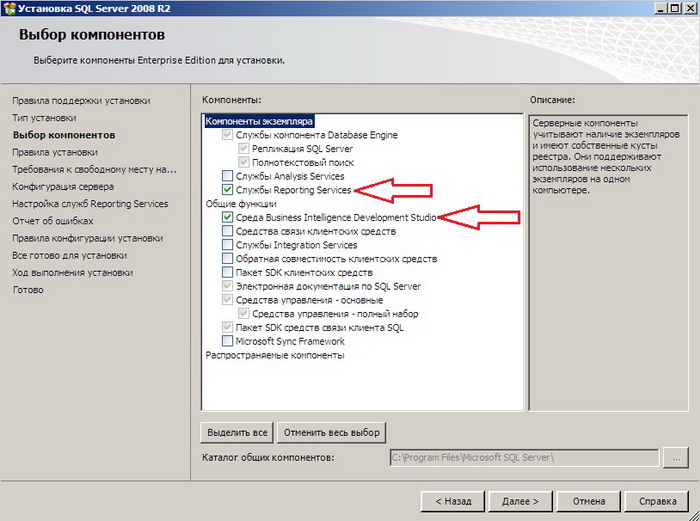
Шаг 7
Правила установки, жмем «Далее»
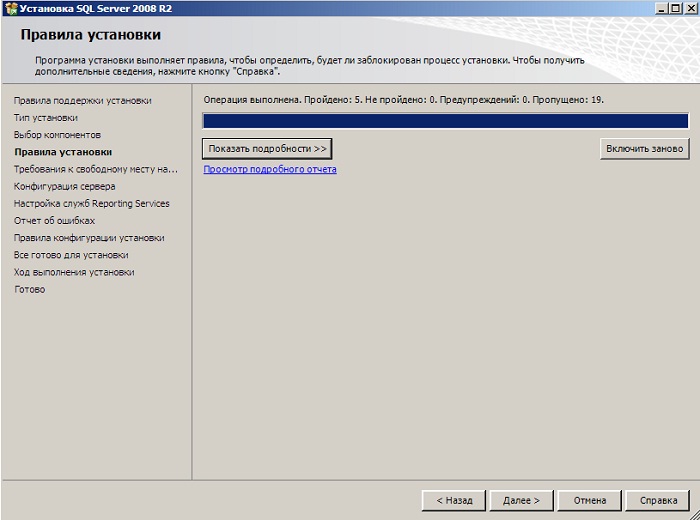
Шаг 8
Проверка свободного места на диске, жмем «Далее»
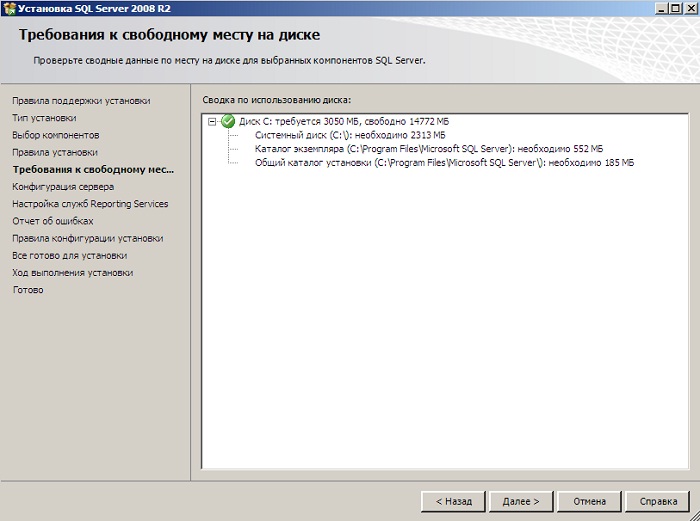
Шаг 9
Вводим учетную запись, от которой будет запускаться служба SSRS
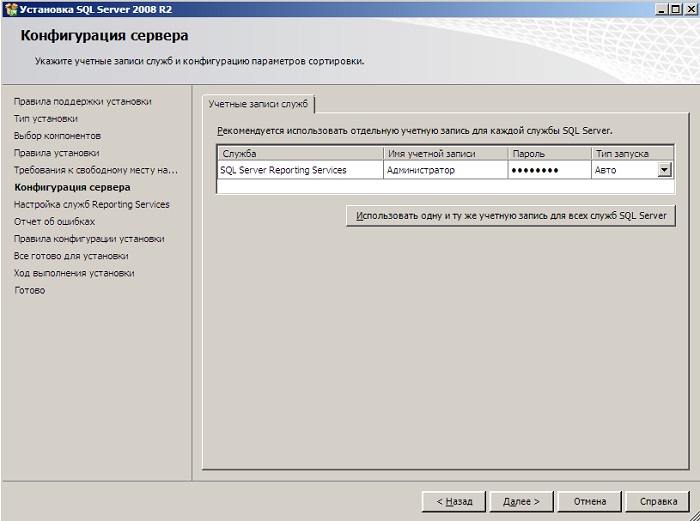
Шаг 10
Далее у меня доступен всего один вариант это «Установить, но не настраивать сервер отчетов»
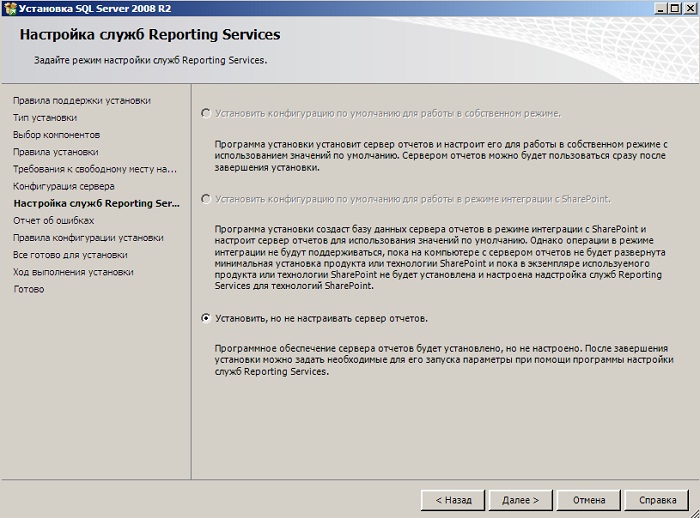
Шаг 11
Если хотите отправлять отчеты об ошибках SQL Server в компанию Microsoft, то поставьте соответствующую галочку, жмем «Далее»
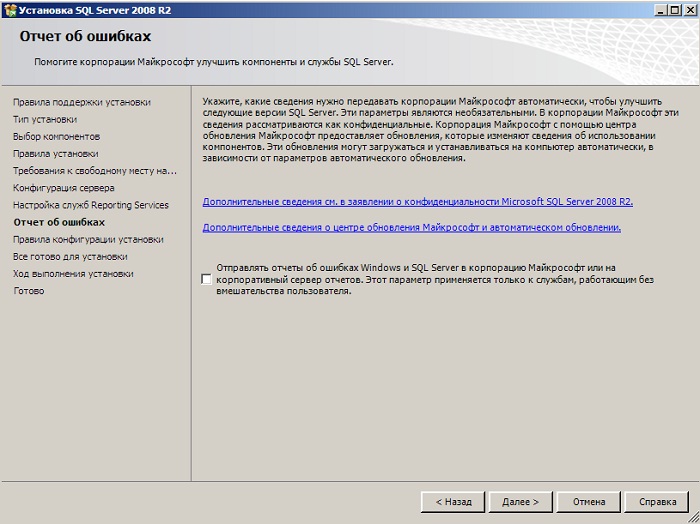
Шаг 12
Правила конфигурации установки, жмем «Далее»
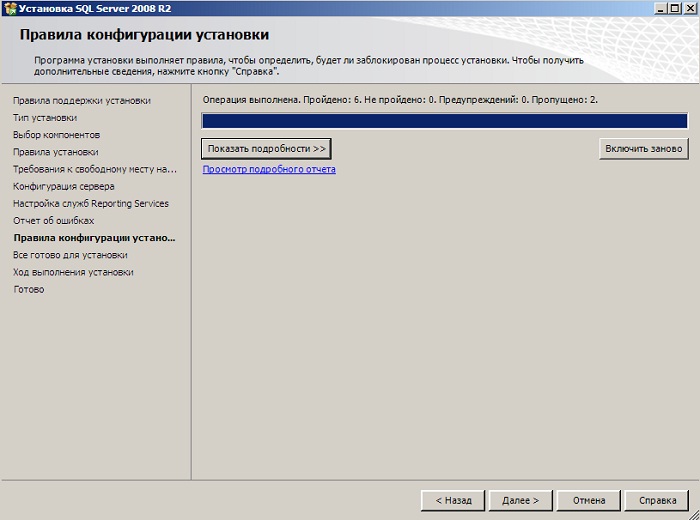
Шаг 13
Сводка установки, жмем «Установить»
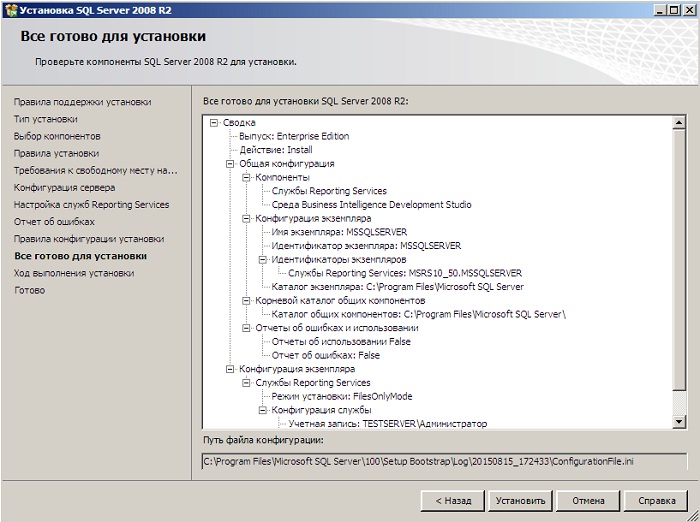
Установка началась
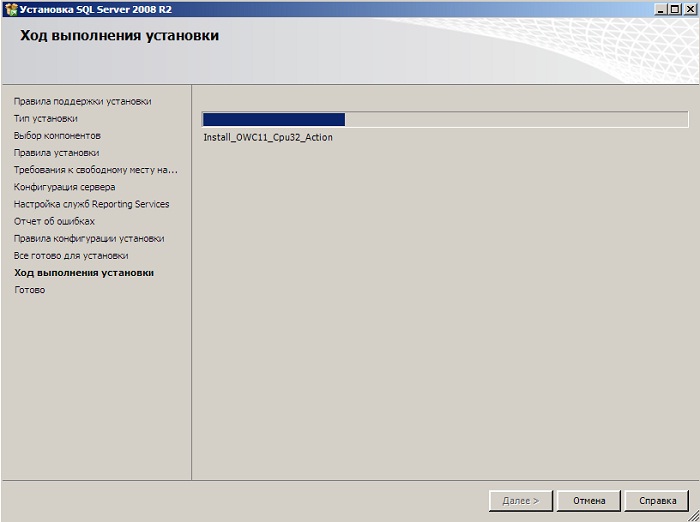
Шаг 14
Все, установка завершена, жмем «Закрыть»
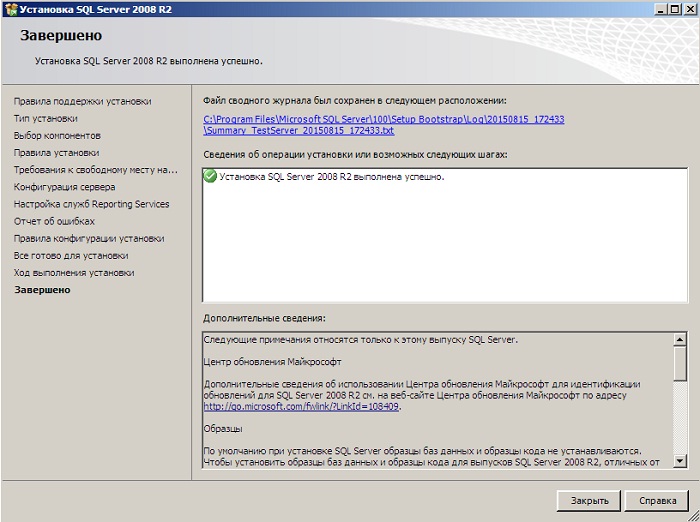
После чего служба SQL Server Reporting Services будет запущена.
Настройка SQL Server Reporting Services
Переходим к первоначальной настройке, и для этого запускаем «Диспетчер конфигурации служб Reporting Services» (Пуск->Все программы->Microsoft SQL Server 2008 R2->Средства настройки). Здесь мы имеем следующие возможности:
- Запустить/остановить службу отчетов;
- Изменить учетную запись, от которой будет запускаться служба Reporting Services;
- Изменить URL адрес web-службы;
- Создать/изменить базу данных сервера отчетов;
- Изменить URL адрес диспетчера отчетов;
- Задать настройки электронной почты;
- Задать учетную запись для источника данных отчетов, для которых учетные данные не требуются;
- Управлять ключами шифрования;
- Настраивать масштабное развертывание.
Создание базы данных служб Reporting Services
Для начала мы должны создать базу данных, для этого переходим в раздел «База данных» и нажимаем «Изменить базу данных».
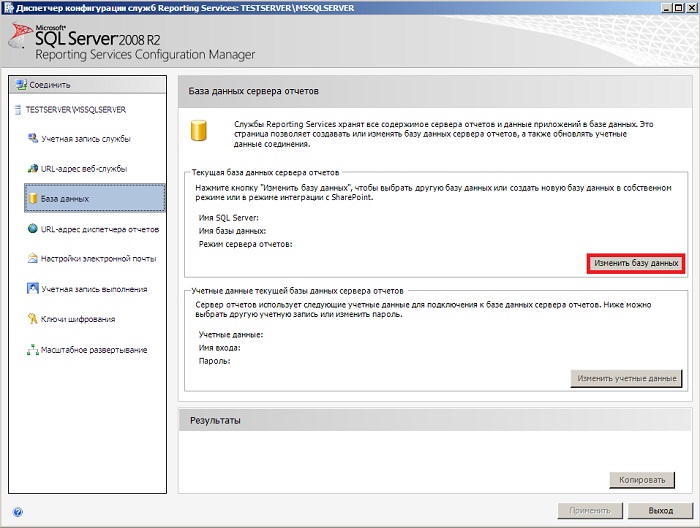
Далее откроется «Мастер настройки базы данных сервера отчетов», мы выбираем «Создать новую базу данных сервера отчетов», и нажимаем «Далее»
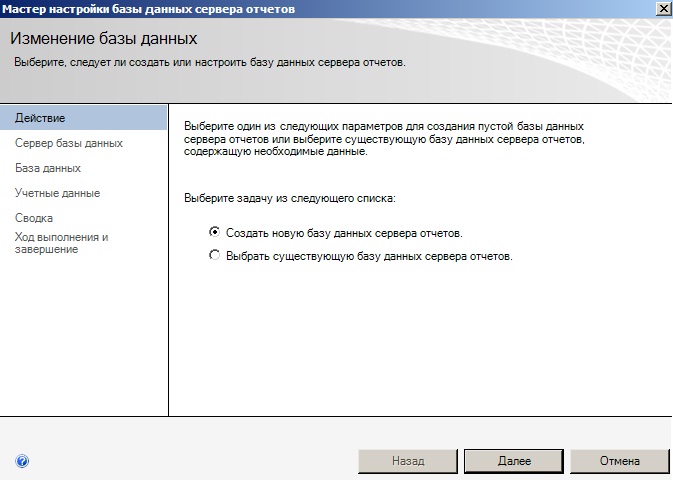
Затем указываем учетную запись, от имени которой мы будем подключаться к SQL Server Database Engine, для проверки можете нажать «Проверка соединения» и если все хорошо то жмем «Далее»
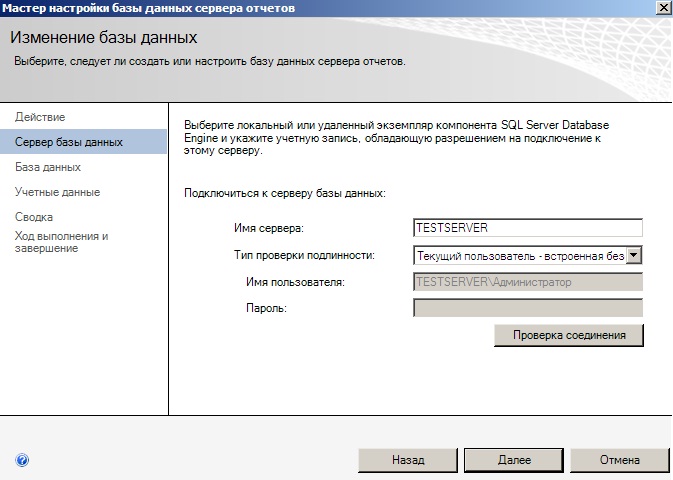
На следующем шаге задаем имя базы данных сервера отчетов, предлагаю оставить по умолчанию, т.е. ReportServer, жмем «Далее»
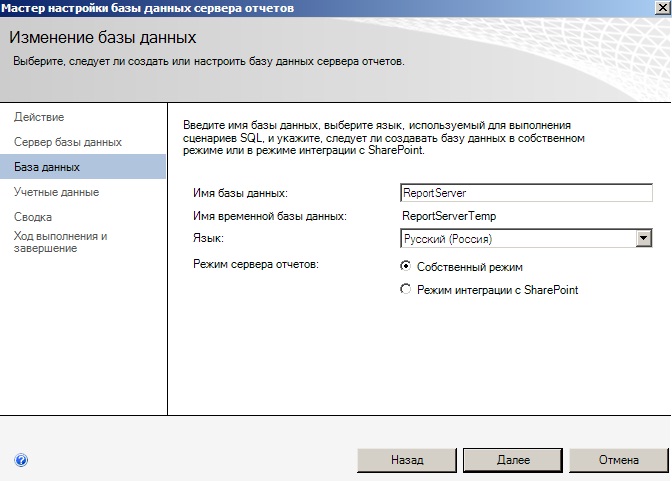
Затем указываем учетную запись, которую сервер отчетов будет использовать для подключения к базе данных сервера отчетов.
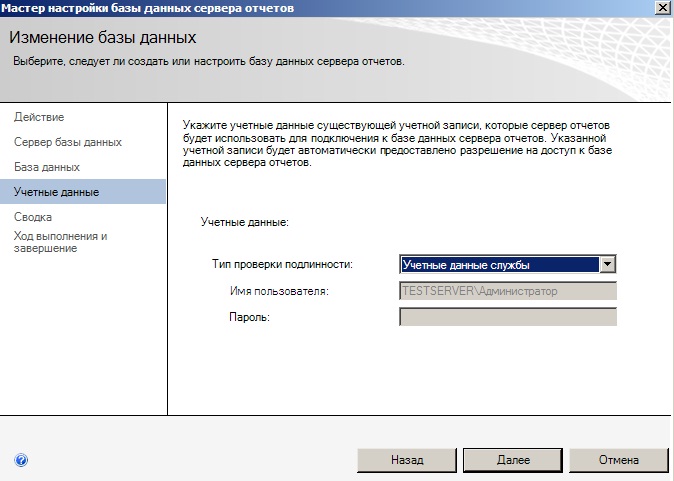
Далее представлена сводка, мы все проверяем и жмем «Далее»
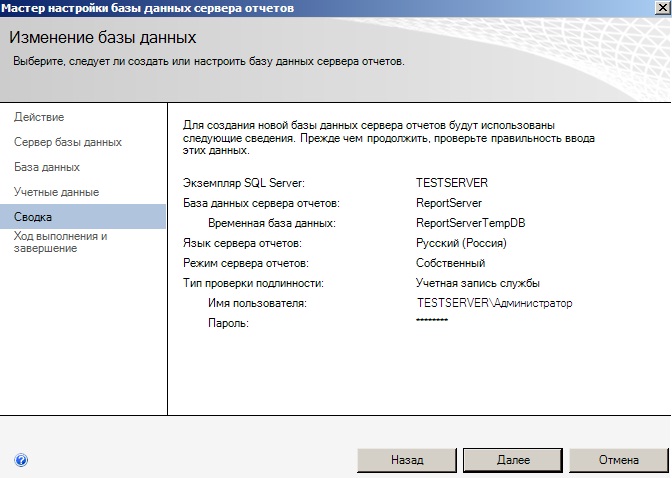
И если все хорошо, то мастер настройки сообщит об успешном завершение, жмем «Готово»
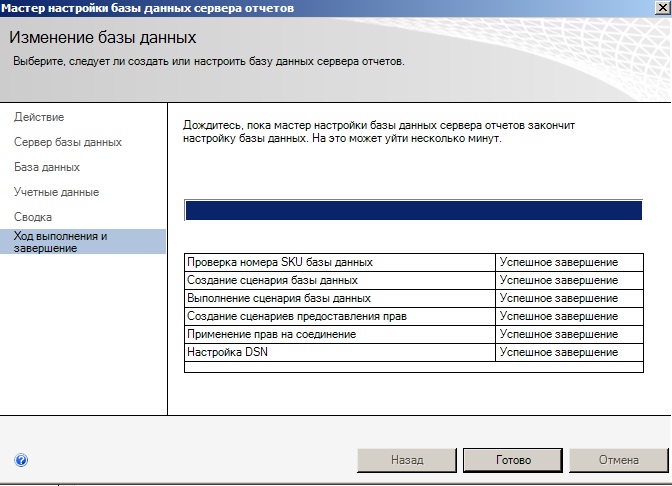
Настройка URL адресов для сервера и диспетчера отчетов
Следующее что мы должны сделать это перейти в пункт URL адрес web-службы и задать адрес, я оставлю по умолчанию, и сразу нажимаю «Применить»
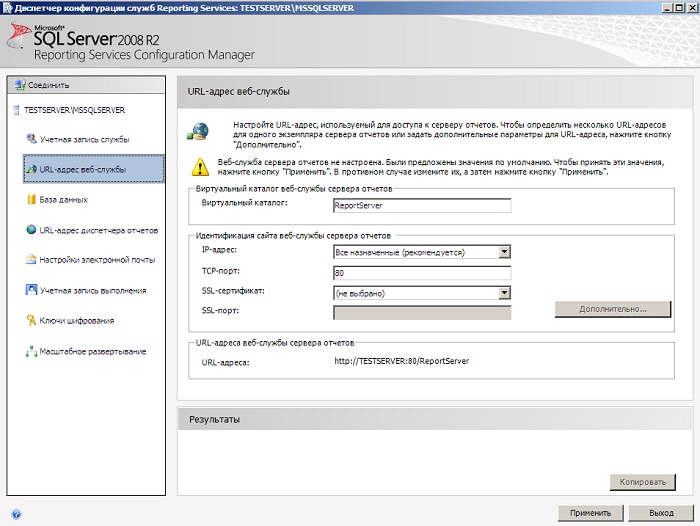
Затем перехожу в пункт URL адрес диспетчера отчетов и также просто нажимаю «Применить»
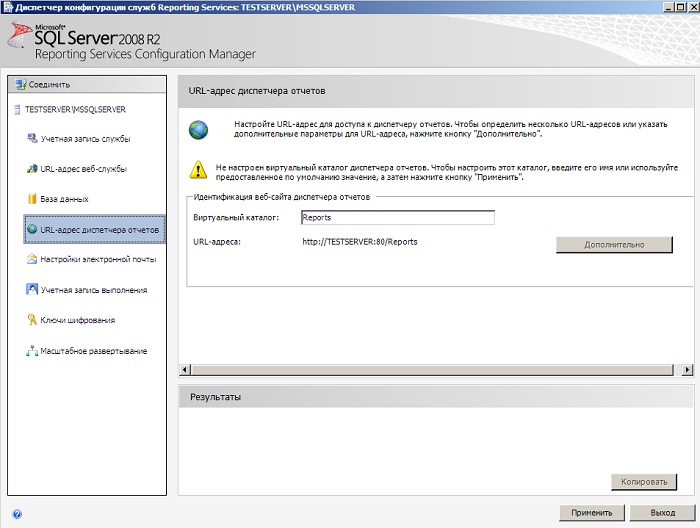
Таким образом, у меня теперь:
- адрес web-службы http://TESTSERVER/ReportServer;
- адрес диспетчера отчетов http://TESTSERVER/Reports.
В качестве имени виртуальных каталогов Вы можете использовать свои значения.
Сохранение ключа шифрования Reporting Services
Теперь необходимо сохранить ключ шифрования, для того чтобы в случае перемещения сервера отчетов на другой компьютер восстановить доступ к зашифрованному содержимому, переходим на пункт «Ключи шифрования» и в разделе «Создать резервную копию» жмем «Копировать»
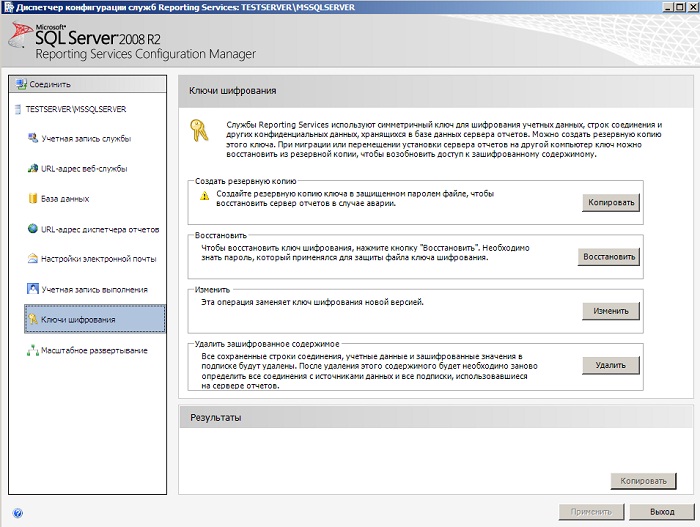
Указываем папку, в которую сохранить ключ, и задаем пароль для восстановления
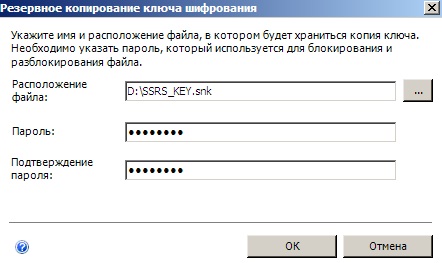
Осталось проверить работу SSRS для этого можем открыть браузер и набрать адрес диспетчера отчетов, в моем случае это http://TESTSERVER/Reports
И у нас должна открыться следующая страница

Также можем проверить работу среды Business Intelligence Development Studio, для этого просто ее запускаем Пуск->Все программы->Microsoft SQL Server 2008 R2->Среда SQL Server Business Intelligence Development Studio
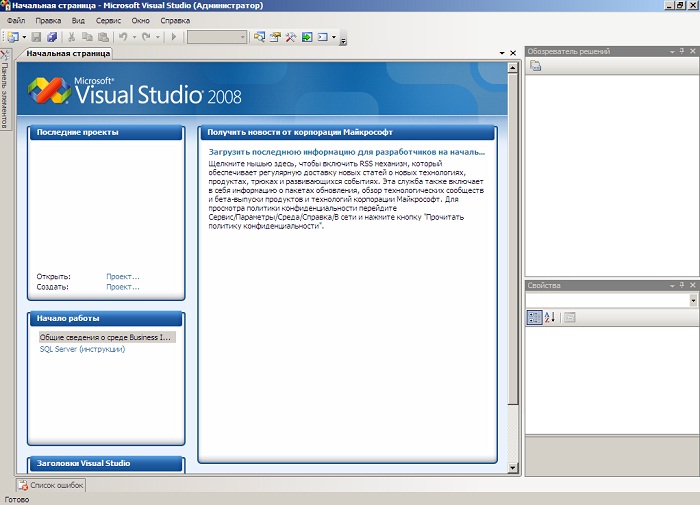
Примечание. Если Вы планируете использовать подписку на отчеты, то для этого должна быть запущена служба «Агент SQL Server», запустить ее можно с помощью «Диспетчера конфигурации SQL Server».
На этом все, так как у нас все готово, для того чтобы переходить к разработке отчетов, но этим, как я уже говорил, мы займемся в следующих материалах. Пока!
Похожие статьи:
info-comp.ru
Microsoft Reporting Services советы начинающим / Хабр
Предисловие
Исторически сложилось так, что придя на новое рабочее место, мне было поручено создать несколько отчетов используя Microsoft Reporting Services. До моего прихода, компания, в которой я работаю по сей день, использовала для построения отчетов Sybase DataWindow. Но в момент моего прихода было принято решение о переходе на Reporting Services, таким образом мне выпала честь пройтись этим тернистым путем и набить не одну шишку. В процессе создания отчетов накопилось достаточно много полезных советов новичкам, некоторыми из них хочу сегодня поделиться.0) Старайтесь использовать таблицы там где это возможно
Использование таблиц позволяет избежать большому числу проблем связанными с форматированием данных в отчете. Рассмотрим пример с использованием texboxes: Данный способ будет работать корректно до тех пор пока данные не превысят длины texboxa. Как только длина будет больше, текстбокс изменит свою высоту, что приведет либо к перекрытию остальных контролов находящихся снизу, либо остальные будут смещены вниз. При использовании таблицы такого не случится, все данные будут держаться вместе и если встретиться длинный текст, то данные будут подвинуты корректно без перекрытий и неожиданных смещенийПримечание: посути таблица это контейнер для других контролов. Каждая ячейка по умолчанию является texbox-ом1) Не забывайте устанавливать размеры отчету
Этим вы избежите проблем при экспорте отчета например в PDF формат. Если не указать размеры, то высока вероятность получить в место одной страницы – две и более. В большинстве случаев отчеты печатают на лист А4, поэтому приведу пример как это может выглядеть: 1) Кликам правой клавишей на отчете и выбираем «Report properties 2) Выбираем положение(Orientation) в зависимости от отчета 3) Выбираем размер бумаги(Paper size) равный А4 4) Устанавливаем поля(В моем случае это 1 см) 5) Нажимаем «Ок» 6) Последний важный штрих: Устанавливаем ширину страницы для тела (Body) отчета. В моем случае это 19см т.к ширина А4 21см, а отступ слева и справа по 1 см. Получаем размера тела 21-2 = 19. Если использовать положение страницы Landscape (29.7 cm) то размер тела будет 27.7 см. Этот момент очень важен, если тело будет хотябы на 1 мм длиннее то при экспорте в PDF получим 2 листа вместо 1.2) Используйте проверку на null и приведение типов при арифметических операциях
Если в ячейке таблицы задана арифметическая формула, добавьте проверку на null(Метод IsNothing ) и используйте приведение типов. В случае с числами с плавающей точкой преобразуйте к double (Метод CDbl ) Пример использования: Допустим, что у нас в таблице есть поле которое состоит из суммы нескольких полей(Данный пример возможно не самый лучший, т.к эту сумму можно получить на уровне SQL, но для наглядности подойдет). Имеем поле А(в базе данных тип INT) и поле В(а базе данных тип Numeric(28,12)). Тогда Expression для вычисляемого поля будет выглядеть следующим образом:=CDBl(IIF(IsNothing(Fields!A.Value),0, Fields!A.Value)) + CDBl(IIF(IsNothing(Fields!B.Value),0, Fields!B.Value)) Собственно что происходит: производим проверку значения на null если значение равно null, берем 0, иначе используем значение поля. Производим приведение к типу double(CDBl) и слаживаем. Приведение к типу double не обязательно но желательно, т.к в случае больших чисел есть большая вероятность в место результата получить #Error3) Повторение шапки сложной таблицы на каждой странице
Для простых таблиц все просто, выставляем в свойстве таблицы флаг «Repeat header columns on each page» и дело в шляпе. В сложных таблицах(состоящих из нескольких групп ) такой способ работать не будет. Для этого нужно открыть «Advanced Mode» И выбирая соответствующие строки устанавливать свойство «RepeatOnNewPage» на True4) Разбивка на страницы при экспорте в Excel
Очень часто при экспорте данных в таблицу Excel возникает потребность разбивать данные на листы. Причин может быть несколько, например при использовании старых версий Excel(версия 2003 или ниже ) существуют ограничения на максимальное количество строк на 1 листе(65536 строк) или нужно на каждой странице отобразить сгруппированные данные. Для этого нам в помощь приходит группировка. Рассмотрим пример с экспортом набора данных который превышает 65536 строк. 1) Создаем группу 2) В свойстве группы нажимаем кнопку для ввода Expression и вводим условие:=CInt(Ceilng(RowNumber(Nothing)/65000)) 3) В свойствах группы на закладке Page Breaks устанавливаем флаги как показано на рисунке5) Раскрашиваем строки
Часто необходимо произвести выделение иным цветом какие-то данные(Например сделать раскраску аля «зебра») Делается это написанием условия(Expression) для свойства BackgroundColor= IIF(RowNumber(Nothing) Mod 2, "White", "Gainsboro") Если необходимо выделить например отрицательные значения красным цветом, то это можно сделать следующим условием в свойстве ячейки «Color»=IIF(ReportItems!YourCell.Value < 0, "Red", "Black")6) Разрыв страницы
Иногда нужно вставить разрыв страницы за определенным блоком, сделать это очень просто. Необходимо разместить объект типа «Rectangle» в том месте где это необходимо. В свойствах Rectangle установить PageBreak-BreakLocation = Between. Здесь так же есть полезное свойство «ResetPageNumber» используемое в случае если необходимо сбросить нумерацию страницНа этому пока все, новая партия советов в следующем выпуске.
habr.com
reporting-services - Сравнение служб отчетов SQL Server с Crystal Reports
С одной стороны, Crystal Reports - это дымящая куча дорогостоящего и сверхвысокого осел-пу, а с другой стороны, SSRS фактически выполняет все promises, которые делает CR-маркетинг, и это бесплатно.
Мое презрение к CR проистекает из многих лет обязательного использования этой ужасной вещи. На самом деле нет никакого смысла подробно рассказывать о полной одиозности CR, когда я могу дать вам такие ссылки, как Клубная игра Crystal Dodo или Crystal Reports Sucks Donkey Dork (не такой смешной, а скорее более грамотный и обоснованный техническими деталями).
Free?! Ага. Вам даже не нужно покупать MS SQL Server, чтобы получить его - вы можете установить SQL Express с расширенными службами. Это доступно в виде загрузки, которая включает службы отчетов SQL Server. Хотя SQL Express ограничен числом одновременных пользователей, которые он может поддерживать, следующие наблюдения являются существенными:
-
Лицензия на SSRS, полученная как часть SQL Express требует только что он будет развернут как часть SQL Экспресс. Нет ничего запретного подключение к другим источникам данных или требуя, чтобы отчет получал данные от SQL Server.
-
Вышеупомянутая версия SSRS не имеет внутренних ограничений на пользовательские соединения. Все ограничения накладываются на SQL Express базы данных.
-
SSRS использует ADO.NET, который включает, из коробки, драйверы для Oracle, Jet (Access), OLEDB и ODBC
Таким образом, вы можете подключить бесплатную версию SSRS к любому контенту, к которому вы можете подключить ADO.NET, который включает (например) MySQL. Я сказал Рори в комментарии ниже, что это "не поддерживается". Это правда, но я не могу найти ничего в лицензии, которая запрещает его, и пока драйверы не предоставляются SSExpress, они, конечно же, поставляются большинством версий Visual Studio, и вы можете отправить их в свой установочный комплект. Это не может быть явно поддерживаемая конфигурация, но что? Даже если у вас есть полная лицензия MSSQL, было бы очень немного ожидать, что Microsoft поможет вам поговорить с какой-либо третьей базой данных (не говоря уже о немного странной).
Я использую SSRS широко на работе как для входящих отчетов, так и для внешних отчетов, встроенных в приложения ASP.NET, которые предоставляют услуги бюро большому числу платежных клиентов. В нашем случае бывает, что хранилище резервных копий является лицензированной копией Microsoft SQL Server 2008, но это связано с техническими преимуществами нашего решения для отчетов.
Существует большой список возможностей, которые Crystal Reports утверждает, но которые либо не работают, либо требуют дорогостоящей лицензии, если вы хотите более пяти пользователей. Вы даже не можете доверять CR правильно выполнять SQL. SELECT COUNT(*) FROM SOMETABLE WHERE 1=0 должен произвести результат нуля, но он его производит. Встроенный механизм запросов неисправен, и команда, которая закручивает что-то, что кучка любителей может делать бесплатно (например, MySQL), не надеется получить что-то, что вы описали бы как производительность из своего кода.
И они этого не делают. Злая вещь утешает память, как ведро без дна, и если вы используете инструменты профилирования SQL, вы обнаружите, что эффектно неэффективен.
Что касается предполагаемой поддержки, я могу лично подтвердить, что ошибки изменения размера диалогового окна не исправлены в течение десятилетий после того, как они были впервые опубликованы. Если вы выберете свою кредитную карту и заплатите вымогательские выкуп (я тоже хотел бы заплатить за такой ужас), вы обнаружите, что разговариваете с тем, кто утверждает, что его зовут Давид, но необъяснимо произносит его "Да-футы", и кто даже не понимает ваш вопрос, а тем более имеет ответ.
Ситуация поддержки SSRS довольно схожа, но на самом деле она работает, поэтому вам не нужно многого.
SSRS, с другой стороны, делает все, на что претендует CR. Это не без ошибок, но их очень мало, и они редко переживают более одного цикла выпуска.
Пользовательский интерфейс дизайнера SSRS размещен в среде Visual Studio IDE. Он привлекательно представлен в типичном стиле Microsoft, но более того, он довольно хорошо продумано, включая несколько простых, но принципиальных отклонений от традиционных дизайнеров отчетов. Например, чтобы представить табличные данные, вы определяете таблицу, а не занимаетесь отдельными текстовыми полями. В результате вам не нужно шуметь, пытаясь выровнять их, а наложение границ на них - это тривиальное упражнение в стиле.
SSRS фактически делает все, на что претендует CR, это недорогая, имеется обширная надежная техническая документация, она предназначена для расширения (также документирована), и вы можете подключить ее ко всему, для чего вы можете получить драйвер ODBC. Это не проблема.
Некоторые недостатки SSRS
- Непонятно, как связывать поля в верхних и нижних колонтитулах страниц.
- Невозможно (насколько я знаю) позиционировать относительно нижней части страницы. Это настоящая проблема для определенных типов отчетов, и одна из них, о которой я не думаю, не обходится.
- В кросс-таблицах нет поддержки разворачивающихся горизонтальных накопителей.
- Прямая поддержка заголовков и нижних колонтитулов отсутствует. Используйте объекты Rectangle в верхней и нижней части макета отчета, с соответствующими свойствами страницы. Или используйте подзаголовки. Люди, которые жалуются на это, очевидно, не очень старались.
- Отсутствие поддержки перекрывающихся групповых интервалов (система группировки CR может это сделать) ОБНОВЛЕНИЕ SSRS 2008 R2 теперь поддерживает это. Он зарылся в диалог редактирования группировки. Посмотрите "групповые переменные" и прочитайте это.
На самом деле похоже, что перекрывающиеся группы могут быть сделаны с SSRS2005 тоже, хотя я этого никогда не знал. Интересно, кто-нибудь когда-либо взламывал проблему с относительной относительной позицией?
qaru.site
Секреты служб SQL Server Reporting Services | Windows IT Pro/RE
В основе почти всех моих рекомендаций, адресованных разработчикам SQL Server, Visual Studio и VB. NET, лежат предложения читателей. Благодаря вашим идеям службы отчетов Reporting Services (SSRS) стали более эффективными. Корпорация Microsoft сохранила почти все заслуживающие одобрения средства и добавила несколько новых. Вместе с тем хотелось бы, чтобы были доработаны еще некоторые функции. Давайте рассмотрим ряд усовершенствованных средств, которые должны облегчить работу администратора, а также коснемся нескольких недостаточно продуманных функций, которые ему мешают.
Виртуальный каталог
Теперь службы SSRS могут сохранять виртуальные каталоги, не прибегая к помощи Microsoft IIS. Без участия IIS службы отчетов функционируют быстрее, чем раньше. Чтобы обращаться к отчетам по протоколу SSL, администратору, как и прежде, необходимо использовать сертификат. Запускать производственный отчет без применения SSL — все равно что передавать свой номер телефона по местной радиостанции. При использовании SSL все данные, которыми обмениваются SSRS и браузер, передаются по сети в виде зашифрованных пакетов. И никто не сможет, используя анализатор пакетов, читать отчеты или содержащиеся в них конфиденциальные данные.
Разработчики SSRS изменили и процедуру именования виртуальных каталогов, но эти изменения действительны лишь при условии, что SQL Server 2008 установлен в виде именованного экземпляра. В URL-адресах ReportServer или Reports предшествующих версий имя экземпляра SQL Server присоединялось с помощью символа $, например http:///Report$SS2K5. В версии SSRS 2008 разработчики Microsoft заменили символ $ знаком подчеркивания (_). Чтобы развернуть проект Microsoft Visual Studio (VS) 2008 BI, нужно изменить URL-адрес TargetServer, придав ему следующий вид: http:///ReportServer_SS2K8, где SS2K8 — это имя конкретного экземпляра SQL Server.
Reporting Services Configuration Manager
Это инструментальное средство подверглось несущественной доработке, и его возможности были усовершенствованы. Диспетчер Reporting Services Configuration Manager (RSCM) по-прежнему запускается из меню SQL Server Configuration Tools. Помните, что диспетчер вносит изменения в конфигурацию конкретного экземпляра SSRS, который часто устанавливается на сервере в том же зале. Если вы устанавливаете службы отчетов более поздней версии, чем SQL Server 2000, эта программа позволяет убедиться, что все подключено корректно, и помогает настроить SSL, установить ссылки электронной почты, а также, что самое важное, установить и зарезервировать ключи шифрования. Обращаться к отчетам без этих ключей довольно сложно. На экране 1 показана ссылка на диспетчер отчетов в RSCM. Здесь порт SSL связывается с созданным вами сертификатом.
Экспорт отчетов
В службах SSRS до сих пор не реализован простой способ экспорта отчетов. Представитель разработчиков сообщил мне, что проблемой экспорта отчетов они предполагают заняться (хотя и не в ближайшем будущем) и что, возможно, такая функция появится в одной из следующих версий. Пока же можно воспользоваться бесплатно распространяемой утилитой, обеспечивающей решение этой задачи (см. врезку «Бесплатное средство экспорта отчетов SSRS»).
Включение функции My Reports
Если необходимо сделать диспетчер отчетов доступным для пользователей, можно активировать функцию My Reports, чтобы они могли поддерживать каталог отчетов на основе своих доменных имен, используемых для регистрации в системе. Так, после того как я включил функцию My Reports, службы Reporting Services сформировали новое дерево каталогов для моих персональных отчетов, которым я могу пользоваться для поиска интересующих меня отчетов. Вопрос в том, как включить эту функцию. Документация на сей счет фрагментарна, но включить функцию не так уж сложно, если знать, как выполняется процедура установления связи с обменом секретным ключом.
Запустите SQL Server Management Studio, но не подключайтесь к процессору Database Engine, а в исходном диалоговом окне Connect to Server выберите пункт Reporting Services (это можно сделать, если служба уже запущена). Чтобы активизировать функциональные возможности My Reports, следует правой кнопкой мыши щелкнуть на базовом соединении и выбрать пункт Properties. На экране появится диалоговое окно, показанное на экране 2.
Теперь вы сможете задать роль, применяемую к каждому из созданных на данном сервере каталогов My Reports. Когда пользователи Windows откроют URL-адрес диспетчера Report Manager, они увидят новый путь, созданный в каталоге Reporting Services для их доменного имени.
Защищать свои отчеты — жизненно важная задача пользователя вне зависимости от того, кто имеет право просматривать эти отчеты. Один из способов создания ролей Reporting Services, которым администратор может назначить конкретные права, предполагает использование обозревателя объектов Reporting Services Object Explorer. В результате пользователи не смогут обращаться к отчетам, знакомиться с которыми им не положено.
Работа с новым конструктором отчетов Report Designer
В распоряжении разработчиков служб отчетов имеется множество конструкторов отчетов. Во врезке «Версии конструктора отчетов Microsoft» я попытался систематизировать версии продуктов и их возможности.
Новые средства отображения SSRS 2008 Report Definition Language (RDL) решают множество актуальных проблем, проявлявшихся в работе модулей подготовки RDL первого поколения (да, существует несколько модулей первого поколения). Механизм визуализации SSRS 2008 обеспечивает выполнение множества функций по обработке данных в расширенном текстовом формате, а также новый элемент управления Tablix (который, по сути, отнюдь не является элементом управления отчетами). Элемент управления Tablix сочетает в себе свойства элементов управления матрицами и таблицами (отсюда его название), а также такие особенности, как ограниченная поддержка формата Rich Text и встроенные возможности для сводных таблиц.
Кроме того, механизм визуализации SSRS 2008 стал более универсальным. Проблема в том, что механизм визуализации и конструкторы отчетов, создавшие RDL для введения в него данных, формировали новые и несовместимые файлы RDL, которые не воспринимаются старым механизмом SSRS 2005, до сих пор использующимся в элементах управления ReportViewer VS 2005 и VS 2008. И это плохо — по крайней мере тогда, когда необходимо использовать средства BI с функциями, обеспечивающими эффективную генерацию отчетов, для создания этих новых отчетов и средства управления ReportViewer в приложениях Windows и Active Server Pages (ASP) — для их развертывания. Дело в том, что внутренний механизм элемента управления ReportViewer VS 2008 SP1 позволяет ему визуализировать лишь старые отчеты первого поколения в стиле RDL. Однако сейчас происходит обновление Visual Studio и элемента управления ReportViewer, и в ходе этого обновления будут реализованы средства отображения RDL следующего поколения. К сожалению, это произойдет не ранее выхода в свет VS 2010.
Тема SSRS не закрыта
У темы SSRS есть еще много аспектов, о которых я собираюсь рассказывать на страницах журнала в течение нынешнего года, пока специалисты Microsoft завершают работу над остальными компонентами служб отчетов. Надеюсь, что эти службы начнут действовать в обстановке, когда разработчики придут к мысли о том, что значительно проще составлять сложные пользовательские интерфейсы, включающие отношения «родитель-потомок», суммы, итоговые суммы, сложные выражения и встроенные коды, чем жестко программировать эти элементы вручную.
Уильям Вон ([email protected]) — эксперт по Visual Studio, SQL Server, Reporting Services
Бесплатное средство экспорта отчетов SSRS
Если бы передо мной стояла задача восстановить один отчет SSRS и единственный путь ее решения сводился бы к восстановлению всей базы данных SSRS, то я, откровенно говоря, счел бы, что овчинка не стоит выделки. К счастью, Джаспер Смит освоил (судя по всему) протокол SOAP, а также программные интерфейсы к SSRS и создал бесплатно распространяемую утилиту Reporting Services Scripter для извлечения из базы данных RDL, источников данных и всех других элементов каталога. Я протестировал этот продукт, и, хотя он, как мне показалось, сначала не поддерживал SQL Server 2008 (2.0.0.0.11), я сумел добиться подключения утилиты к моему экземпляру SQL Server 2008 и получил отчеты, а также создал проект Visual Studio BI для каждого каталога. В результате мне не пришлось тратить силы на то, чтобы выполнять тест на другой системе. Загрузить утилиту можно по адресу www.sqldbatips.com/showarticle.asp? ID=62.
Версия конструктора отчетов Microsoft
В блоке № 35 кампуса разработчиков Microsoft работают по меньшей мере четыре человека, понимающих, как и почему эволюционировал конструктор отчетов. С выходом каждой версии данного продукта под сомнение ставилась совместимость этих версий. Мне уже приходилось описывать особенности всех изданий конструктора отчетов, но это не позволяет нам понять, почему мы не можем делать то, что нам предлагалось делать при создании отчетов SSRS.
Конструктор отчетов в пакете Visual Studio (VS) 2003 объединяется с дополнительным модулем Reporting SelVices с помощью бинарной «заплатки». Этот конструктор может работать только с отчетами RDL служб отчетов SSRS 2000. Данная версия VS не поддерживает элемент управления ReportViewer.
Конструктор отчетов в VS 2005. Этот конструктор не может «видеть» службы SSRS 2008 и взаимодействовать с ними, но он может импортировать отчеты RDL служб отчетов SQL Server 2000 и взаимодействовать с SSRS 2005. Продукт поддерживает элемент управления ReportViewer первого поколения, который может осуществлять «перекрестное взаимодействие» с отчетами RDL SSRS 2005.
Конструктор отчетов в VS 2008. Этот конструктор тоже не может «видеть» службы SSRS 2008 и взаимодействовать с ними. При этом он не в состоянии даже открывать проекты SSRS 2005. Но продукт по-прежнему поддерживает элемент управления ReportViewer первого поколения и может осуществлять «перекрестное взаимодействие» с отчетами RDL SSRS 2005.
Конструктор отчетов в VS 2008 SP1. Этот конструктор взаимодействует с SSRS 2008 и может даже открывать проекты SSRS 2005, которые он преобразует в формат VS 2008. Он поддерживает проекты с элементом управления ReportViewer первого поколения и может осуществлять «перекрестное взаимодействие» с отчетами RDL SSRS 2005, но не с отчетами RDL SSRS 2008.
Конструктор отчетов, реализованный в комплекте SSRS BI Tools. Этот новый конструктор VS BI специально предназначен для работы с SSRS 2008, а также с проектами SSRS 2005, которые он преобразовывает в формат VS 2008 BI. Продукт не поддерживает разработку в средах Windows Forms или ASP, так что вопрос об использовании элемента управления ReportViewer здесь не актуален.
SSRS Configuration Manager
www.osp.ru
Азы Reporting Services | Windows IT Pro/RE
Знакомимся со службой построения отчетов
Служба составления отчетов SQL Server 2000, выпущенная в январе 2004 года, вероятно, стала одним из самых широко используемых компонентов. Почти всем организациям приходится создавать отчеты на основе данных, и с помощью Reporting Services компания Microsoft заполнила этот пробел в инструментарии SQL Server. Установить Reporting Services можно на любой компьютер с SQL Server 2000, причем не за дополнительную плату, а как часть SQL Server 2005.
Несмотря на все преимущества решения и шумиху вокруг его первой версии, многие специалисты по SQL Server отключали Reporting Services. Некоторые не использовали Reporting Services из-за обстоятельств, которые требуют отдельной установки экземпляра SQL Server или, возможно, из-за целого перечня необходимых условий для работы этих служб. Однако сейчас Reporting Services уже не новинка, и компания Microsoft выпустила Reporting Services Service Pack 1 (SP1), который устраняет ошибки в их начальной версии. И вот теперь компания Microsoft объединила Reporting Services с SQL Server 2005. Таким образом, понимание того, как применять Reporting Services, теперь обеспечит существенное преимущество пользователям SQL Server 2005. В этой статье даются базовые знания для начала работы с Reporting Services и приводятся примеры, которые можно воспроизвести в своих условиях тестирования. Я начну с перечисления необходимых условий для использования Reporting Services и объяснения, как работать с ними. Затем мы пройдемся по шагам авторской разработки двух отчетов и развертывания этих отчетов на сервере отчетов, основном компоненте Reporting Services. И в завершение я представлю два способа просмотра развернутых отчетов.
Установка Reporting Services
Чтобы правильно установить Reporting Services, нам нужны четыре элемента. Первое: потребуется Windows Server 2003, или Windows XP, или Windows 2000 с самыми последними пакетами обновлений. Второе: необходим Microsoft IIS, так как Reporting Services запускаются как Web-службы XML. Третье: требуется SQL Server 2000 или 2005 в редакции Standard, Enterprise или Developer (Reporting Services несовместимы с более ранними версиями SQL Server). Четвертое: разработчикам отчетов требуется среда Visual Studio.NET 2003 или 2005, которая управляет компонентом Reporting Services Report Designer. Администраторов, которые не разрабатывают отчеты, Reporting Services обеспечивают различными пользовательскими интерфейсами, что позволяет создавать каталоги, источники данных, учетные записи пользователей и предоставлять пользователям права.
После того как вы убедитесь, что система отвечает всем предварительным условиям, можно приступать к установке Reporting Services.
Создание первого отчета
Только Report Designer Microsoft предоставляет возможность авторской разработки отчетов в Reporting Services в среде Visual Studio.NET. Когда устанавливаются Reporting Services, в процессе установки Visual Studio.NET автоматически модернизируется путем добавления нового типа проекта Business Intelligence Projects. Иметь установленную на том же сервере с Reporting Services среду Visual Studio.NET не обязательно. Можно обратиться по URL сервера, где будут запущены Reporting Services, которые могут находиться не в том же месте, что и рабочая станция, используемая для запуска Visual Studio.NET. В этом типе проекта предусмотрено два шаблона, Report Project Wizard и Report Project. Оба шаблона позволяют выполнить шаги для создания отчета: определение источника данных для отчета, составление плана отчета, предварительный просмотр и развертывание готового отчета на сервере отчетов.
Для создания первого отчета нужно запустить новый проект в среде Visual Studio.NET и выбрать шаблон Report Wizard Project. Назовите проект SSMRS-Intro, прочитайте приветственный экран мастера, затем нажмите Next, чтобы попасть в окно Select the Data Source и установить источник данных отчета. Далее следует щелкнуть на Edit, чтобы открыть привычное диалоговое окно Data Link Properties, показанное на экране 1. В диалоговом окне Provider из таблицы нужно выбрать Microsoft OLE DB Provider для SQL Server в качестве типа данных, к которым требуется подключиться. Как показано на экране 1, закладка диалогового окна Connections позволяет установить для локального экземпляра SQL Server соединение типа Windows NT Integrated с базой данных Northwind. Щелкнем на Test Connection, а затем OK для возврата в окно Select the Data Source, которое теперь показывает строку соединения, указывающую на источник данных, названный по имени базы данных. Пока не помечен флажок Make this a shred source внизу экрана, мастер считает, что источник данных можно применять только к одному этому отчету.
| Экран 1. Диалоговое окно Data Link Propeties |
Щелчком на кнопке Next открывается окно мастера Design the Query. Можно либо набрать предложение SQL-запроса в текстовой строке Query string, либо щелкнуть на Edit, чтобы открыть графический разработчик запроса, подобный составителю запросов в Enterprise Manager. Для этого примера можно использовать следующий запрос.
SELECT CompanyName, ContactName, Phone, Country FROM Customers WHERE (Country = ?Canada?) OR (Country = ?Mexico?) OR (Country = ?USA?)Затем нужно щелкнуть на Next, чтобы открыть окно Select the Report Type. Мастер предлагает два типа отчетов: табличный и матричный. Матричный тип — для отчетов с перекрестными ссылками, подобный мы будем создавать в примерах этой статьи. В данном случае для демонстрации выбирается табличный, Tabular.
| Экран 2. Экран разметки таблицы в Report Wizard |
На экране 2 показан следующий экран мастера, Design the Table, который позволяет определить поля, необходимые пользователю в запросе. Следует щелкнуть на Details, чтобы переместить названия полей из окна списка полей Available fields в окно списка Details. Этот выбор приводит к тому, что поля появляются в разделе Details отчета. По желанию можно создать дополнительные группировки по разделу Details, добавляя поля в окно списка Group. Следует щелкнуть на Next и открыть окно Choose the Table Style. Можно принять выбор по умолчанию Bold или указать другие стили отчета. Окно предварительного просмотра даст возможность увидеть, как форматируются данные в различных стилях.
Когда Report Wizard запускается в проекте первый раз, следующим появляется окно Choose the Deployment Location. Мастер автоматически заполняет текстовые окна Report Server и Deployment folder. Поскольку Report Server для примеров этой статьи работает на локальном Web-сервере IIS, в текстовом окне он указывает путь http://localhost/ReportServer. В процессе установки вводится имя Web-сервера, на котором размещены Reporting Services. По умолчанию мастер указывает имя каталога развертывания после имени проекта, в нашем случае это SSMRSIntro.
В последнем окне мастера отчету дается название по умолчанию и показывается сводка выбранных в предыдущих окнах элементов. Начальное имя отчета по умолчанию в проекте — Report1. Во время создания собственных отчетов можно изменить имя по умолчанию на более выразительное.
После закрытия мастера пользователь оказывается в режиме разработки отчетов среды Visual Studio.NET. Каждый отчет имеет три таблицы: одну для установки источника данных, другую для его схемы и третью — для предварительного просмотра того, как будут отображаться данные. На экране 3 представлена часть таблицы Preview для Report1, в которой показано, как будет выглядеть отчет после развертывания. Report1 создан для специфического источника данных, но служба составления отчетов позволяет задействовать параметры для изменения выходных данных в отчете.
Составление детализированного отчета
Для второго отчета лучше использовать общий источник данных взамен однократного, как это делалось при создании Report1. Общий источник данных удобен, так как можно повторно применять его в многочисленных отчетах. Начать следует со щелчка правой кнопкой на Shared Data Sources в Solution Explorer, как показано на экране 3 в правой панели, затем нужно выбрать Add New Data Source, чтобы открыть диалоговое окно Data Link Properties, как на экране 1. Воспользуемся диалоговым окном для установки Northwind в качестве источника данных, как мы это делали для Report1. Этот процесс добавляет элемент с именем Northwind.rds, расположенным внутри элемента Shared Data Sources в Solution Explorer.
Откроем мастер Report Wizard, выбрав из контекстного меню Reports в Solution Explorer пункт Add New Report. В пункте Select окна Data Source мастер автоматически выбирает Northwind как базу данных, обращаясь к источнику общих данных Northwind.rds. Если имеется более одного источника данных, можно открыть раскрывающийся список Shared Data Source и выбрать другой источник общих данных.
Для второго отчета следует ввести тот же самый запрос, что использовался для первого отчета, и выбрать табличный стиль. На экране Design the Table надо ввести Country в окне списка Group и добавить CompanyName, ContactName и Phone к списку Details. Поскольку выбран элемент из списка Group, новый экран по имени Choose the Table Layout появляется перед экраном Choose the Table Style. Экран разметки таблицы включает окно с меткой Enable drilldown. Нужно выбрать переключатель Stepped, чтобы задействовать окно с меткой Enable drilldown. Следует указать Enable drilldown, чтобы значения полей CompanyName, ContactName и Phone появлялись только после того, как пользователь раскроет значение в столбце Country. Щелкните на Finish и дайте название второму отчету.
На экране 4 на закладке Preview показан отчет Report2. Щелкнув на значке раскрытия (+) рядом с названием страны, попадаем в список вложенных полей группы, изменяющихся от + к -. Заметим, что на экране 4 можно увидеть значения полей CompanyName, ContactName и Phone для клиентов в Мексике, но не для любой из других двух стран. Щелкаем мышью, чтобы раскрыть любую другую страну, и выявляем скрытые вложенные значения столбца.
Развертывание решения
В службе составления отчетов развертывание любого решения — это процесс публикации отчетов, доступных для совместного использования источников данных и связанных элементов файла из проекта Visual Studio.NET в каталоге сервера отчетов. Администраторы могут выставлять ограничения для пользователей на обращения к отчетам и другим элементам решения (например, на доступные совместно используемые источники данных) на сервере отчетов.
Щелкая правой кнопкой мыши на проекте в Solution Explorer и вызывая команды Build, Deploy Solution из среды Visual Studio.NET, пользователь публикует элементы решения в каталоге на сервере отчетов. Первый раз при запуске мастера имя каталога и URL сервера отчетов появляются на экране Choose the Deployment Location. Если такого каталога на сервере отчетов нет, когда автор отчета вызывает команду Build, Deploy Solution, сервер отчетов создает новый каталог.
Можно просмотреть и обновить развернутую папку и значения URL сервера отчетов на страницах свойств проекта. Для этого следует щелкнуть правой кнопкой мыши на имени проекта в окне Solution Explorer и выбрать Properties, чтобы открыть окно Property Pages. Параметр TargetFolder соответствует каталогу развертывания для проекта, и параметр TargetServerURL содержит URL для сервера отчетов, который содержит целевой каталог решения. На экране 5 показано диалоговое окно Property Pages проекта SSMRSIntro в качестве примера. В качестве альтернативы пользователь может изменить местоположение для готовых отчетов с помощью приложения Reporting Services Report Manager после того, как будет опубликован отчет.
Анализ элементов отчета
После того как пользователь распространит отчет и связанные элементы из проекта на сервер отчетов, можно просмотреть элементы одним из двух способов. Сначала воспользуемся возможностью через доступ по URL прочитать содержание отчетов, с правами доступа только на чтение. Кроме того, можно обратиться к серверу отчетов для использования более богатого набора возможностей, включая администрирование служб составления отчетов. Оба подхода требуют учетной записи Windows на локальном сервере Windows или учетной записи на другом доверенном сервере Windows. Администраторы имеют неограниченные права, включая назначение пользователям предопределенных и создаваемых ролей с разрешением на выполнение задач, таких как чтение сообщений.
Соединение с сервером отчетов по URL. Можно соединяться с сервером отчетов, обращаясь к его адресу URL под любой учетной записью пользователя, которая имеет разрешение на соединение с этим узлом. Например, сервер IIS, на котором расположен сервер отчетов Reporting Services в моем офисе, называется cab233a. Другие компьютеры в офисе могут соединяться с сервером отчетов по адресу URL: http://cab233a/ReportServer. Любой пользователь, имеющий авторизованную учетную запись, может через браузер по этому URL рассматривать страницу со ссылками к каталогам на сервере отчетов. Ссылка на каталог SSMRSIntro открывает Web-страницу, содержащую ссылки на два примера из этой статьи и доступные источники данных. Ссылки поименованы по названиям элемента в проекте SSMRSIntro; ссылка Report1 открывает Report1 в браузере.
| Экран 6. Просмотр Report1 доступом по URL |
На экране 6 показана выборка из доступного через URL вида Report1. Здесь отчет появляется так же, как на экране 3, но Address box показывает URL, который содержит команду для визуализации отчета (rs:Command=Render). Кроме того, раскрывающийся список Select a format в верхней части окна позволяет пользователям сохранять отчет в различных форматах. Например, выбирая Acrobat (PDF) file из раскрывающегося списка, можно сохранять для автономного использования локальную копию отчета в формате PDF.
Вызов сервера отчетов. Пользователи с соответствующими правами могут соединяться с сервером отчетов, набирая в строке http://servername/reports. Для примера этой статьи имя сервера — cab233a. На экране 7 показано подключение к серверу отчетов cab233a и списку каталогов в домашнем каталоге. Щелкая в домашнем каталоге на любом каталоге (например, SSMRSIntro), можно просматривать содержимое выбранного каталога. Пользователи могут задействовать папки сервера отчетов для выполнения задач согласно ролям, назначенным учетной записи Windows и любых групп Windows, которым они принадлежат. Администратору позволено все. Сервер отчетов автоматически корректирует его пользовательский интерфейс, чтобы раскрыть права и элементы, связанные с ролью пользователя.
| Экран 7. Вызов сервера отчетов |
Дополнительно
Reporting Services — уверенный шаг Microsoft на рынок корпоративных платформ составления отчетов. Мне нравится служба составления отчетов, потому что ее просто и устанавливать, и использовать. Данная служба интегрирована в SQL Server 2005, и, изучив ее, можно смело начинать работать с этим продуктом. По мере освоения службы составления отчетов многие заметят, что ее возможности распространяются дальше, чем я описал в этой обучающей статье. Но приведенную здесь информацию можно использовать как первый шаг к расширению возможностей составления отчетов.
Рик Добсон - Автор, тренер и Web-мастер, специализирующийся на базах данных Microsoft SQL Server, Visual Basic .NET и Web-приложениях для работы с базами данных. www.programmingmsaccess.com
www.osp.ru
reporting-services - Как работает развертывание SSRS?
В каждом отчете есть три части, поэтому сначала рассмотрим их:
Развертывание самым простым способом может быть смелым в самом низу, если вы знакомы с Business Intelligence Development Studio. Однако сначала должны быть сделаны некоторые проверки, выполненные с первого взгляда:
У вас есть экземпляр SSRS, работающий на локальном экземпляре или сервере в домене, с которым вы можете поговорить? Вам необходимо убедиться, что сервер, на котором работает SSRS, фактически включен и работает. На компьютере установки вы должны найти его достаточно просто со всеми программами > Microsoft SQL Server (версия) > "Инструменты настройки" > "Диспетчер конфигурации служб отчетов". Как только этот инструмент появится, он попытается вызвать окно с именем ServerName и экземпляром сервера отчетов. Экземпляр по умолчанию обычно является MSSQLSERVER для SQL Server Standard или выше.
Если это отлично работает, если вы еще не установили SSRS или служба не запущена.
** Если вы считаете, что это произошло, возможно, он еще не работает. Вернитесь ко всем программам > Microsoft SQL Server (версия) > Инструменты настройки > Диспетчер конфигурации SQL Server. Это покажет все службы, которые в настоящий момент запущен SQL Server, включая SSRS, если он был установлен правильно. Когда он появится, перейдите в "Службы SQL Server" на левой панели, и вы увидите эквивалент "Службы SQL Server Reporting Services (экземпляр SQL)". Если он остановлен, запустите его. Если это не так, вам нужно обеспечить, чтобы установка SSRS была успешной или могла быть на другой машине.
Если 2 успешно, вы можете нажать "Подключиться", и теперь у вас есть несколько окон слева. В настоящее время развертывание должно быть сосредоточено на двух из этих URL веб-сервисов "URL веб-службы" и "URL-адрес диспетчера отчетов". Одним из них является АКТУАЛЬНАЯ СЛУЖБА, а другая - просто место размещения, которое пользователь увидит. Нажмите "URL-адрес диспетчера отчетов", вы увидите виртуальный каталог, а затем ссылку, как показано ниже. Нажмите на эту ссылку, и вы сможете войти.
http:// (servername)/ReportsЕсли вы не смогли войти, возможно, это связано с тем, что вы не являетесь администратором, который установил SSRS или эквивалентный администратор. Вы должны быть администратором на сервере, который установил SSRS, а затем щелкнуть на этом сайте. После этого вам нужно добавить соответствующих пользователей в разделе "Настройки сайта" в правом верхнем углу под защитой. Вам не только нужно это сделать, но и в разделе "Настройки папки" Security сделайте это снова. Если вы развертываете и изменяете отчеты, вы хотите быть "администратором" для первых настроек сайта и "менеджером контента" для второго. Мы должны обеспечить, чтобы посвященные пользователи могли перейти на эту страницу, прежде чем продолжить, чтобы убедиться, что это можно сделать.
Как только вы можете сделать это, вернитесь в диспетчер конфигурации SSRS и нажмите "URL веб-службы" на левой панели. Вы должны увидеть виртуальный каталог, по умолчанию это "ReportServer" и раздел идентификации, который обычно устанавливается в порт 80. Ниже этого URL-адреса чаще всего. Нажмите на это и убедитесь, что вы также можете перейти на этот сайт.
http:// (servername)/ReportServerВы заметили, что этот URL-адрес похож, но отличается от выше? Это огромный шаг, который многие люди, новые для SSRS, промахиваются и заканчивают тем, что весь процесс их развертывания не работает.
Если вы можете сделать оба URL выше, вы теперь готовы настроить решение для развертывания. Самый простой способ развернуть код на сервере SSRS - добавить Visual Studio под названием "Business Intelligence Development Studio". Вы получаете это, когда вам нужно установить SSRS, однако, если вы находитесь на другом компьютере, вы можете получить это дополнение с помощью SQL Server Standard с расширенными инструментами или SQL Enterprise. Чтобы добиться этого, версия является странной, они должны соответствовать Visual Studio Edition версии SQL Server EXCEPT FOR SQL 2012, то есть на VS 2010. Если вы не уверены, что можете снова перейти к этому в разделе "Все программы" > "Microsoft SQL Server" (vers) > Студия разработки бизнес-аналитики ИЛИ Инструменты данных SQL Server.
Как только у вас появится этот инструмент, вы откроете его и создадите новый проект "Project Server Report". Есть учебные пособия о том, как работать с IDE, но я хочу сосредоточиться на развертывании, поэтому у вас, как правило, есть один или несколько проектов в рамках решения. Щелкните правой кнопкой мыши проект и выберите свойства. Для развертывания SSRS это все сделано. Основные свойства как таковые (я не буду переходить ко всем, у вас может быть больше):
Overwrite Datasets: False is default (should be kept, you may override if need be) Overwrite DataSources: False is default (same as above) TargetDatasetFolder: Datasets(you can change if need be) TargetDataSourceFolder: Data Sources(same as above) TargetServerURL: (blank)Основной ключ к развертыванию SSRS, который 80% людей путают в первую очередь, заключается в развертывании на URL-адрес SERVICE NOT THE REPORT MANAGER. Таким образом, вы бы поставили http://(servername)/ReportServer в TARGETSERVERURL, а не в другой. Так много людей говорят, что развертывание SSRS просто не сработает для них, и в конечном итоге они неправильно настроили таргетинг.
Заключительный шаг: вы можете создавать папки и источники данных и даже развертывать их сразу в нескольких местах. Но будьте осторожны, это мощная вещь для создания и осознания этого. В верхней части Visual Studio есть лента для "Управление конфигурацией", которая по умолчанию выбрана для отображения выпадающего "Отладка". Нажмите стрелку вниз. Вы должны увидеть один или несколько проектов, которые у вас есть, и вы можете выбрать только "Построить", а также выбрать вариант "Развернуть". Это поможет, если вы хотите создавать и развертывать в нескольких средах или, возможно, вы также можете настроить другую конфигурацию для различных сред для QA, DEV, PROD и т.д.
Если вы просто хотите начать работу с BIDS, следуйте шагу 6 и просто щелкните правой кнопкой мыши проект и выберите "DEPLOY". Сначала будет развертываться все общие объекты (но не переписываются, если установлено значение false), а затем отчеты. Вы также можете выделить отдельные элементы и также выбрать развертывание.
qaru.site